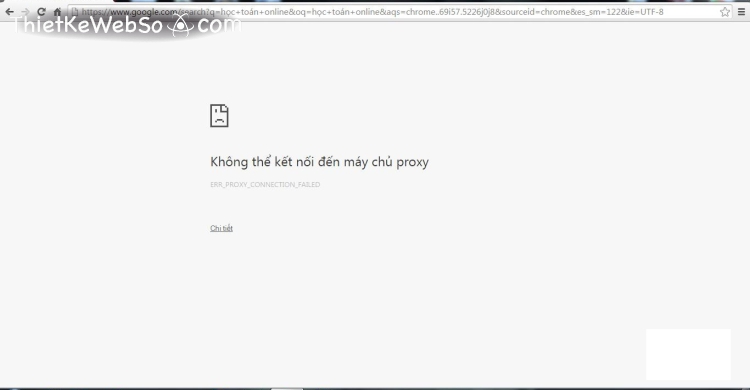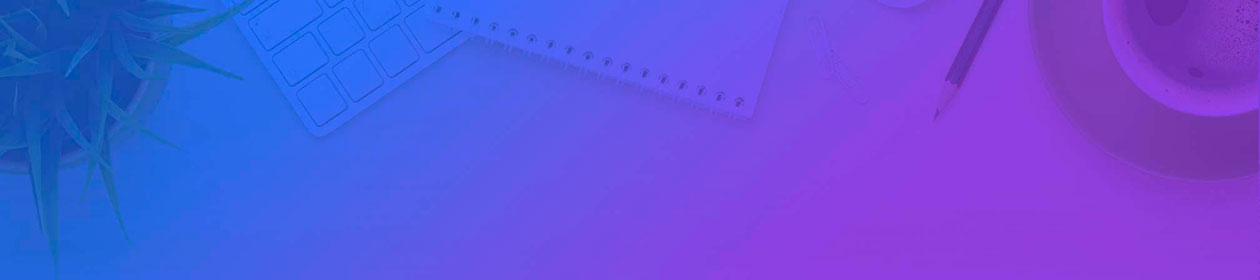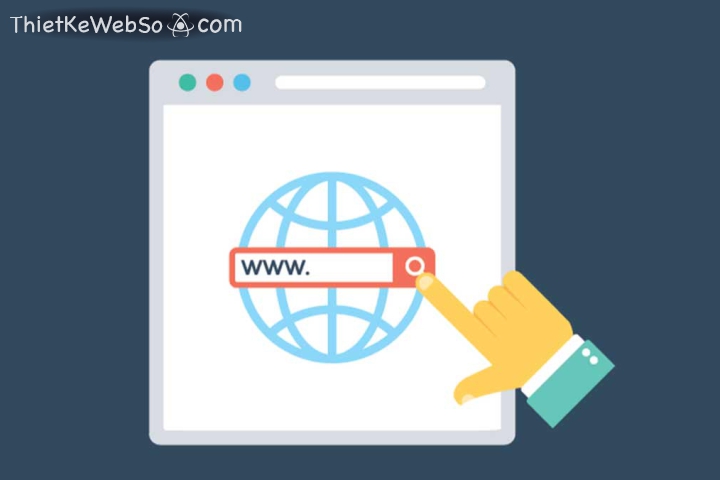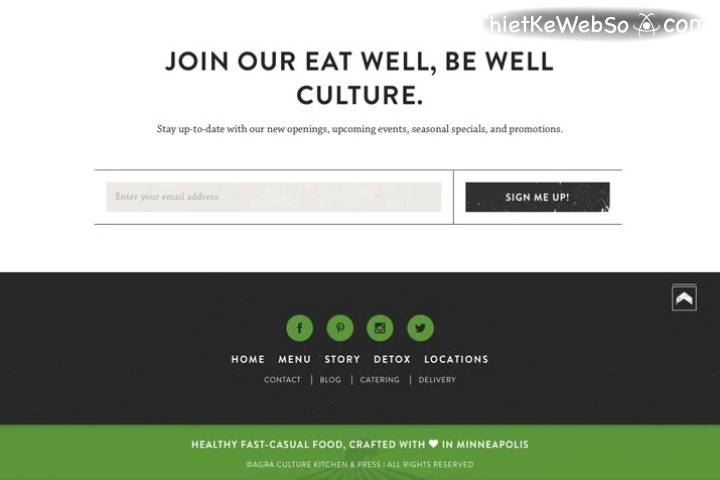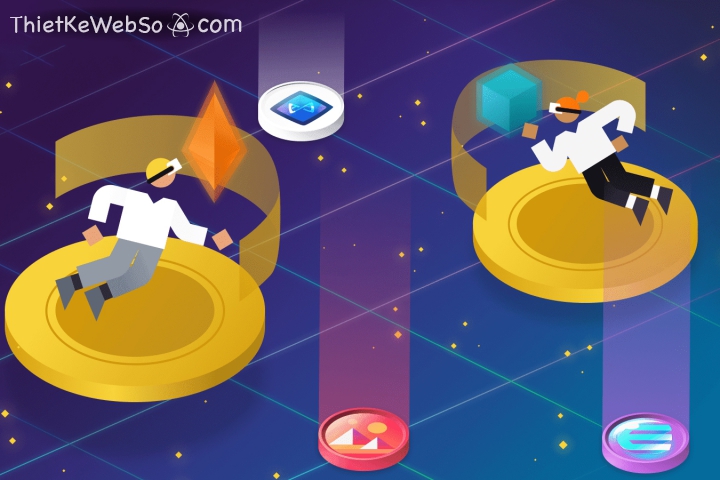Server được xem là một phần quan trọng hỗ trợ website luôn hoạt động ổn định và đạt hiệu quả tối ưu. Chính vì thế, Server mà xảy ra lỗi chắc chắn sẽ mang đến cho người dùng những trải nghiệm không tốt.
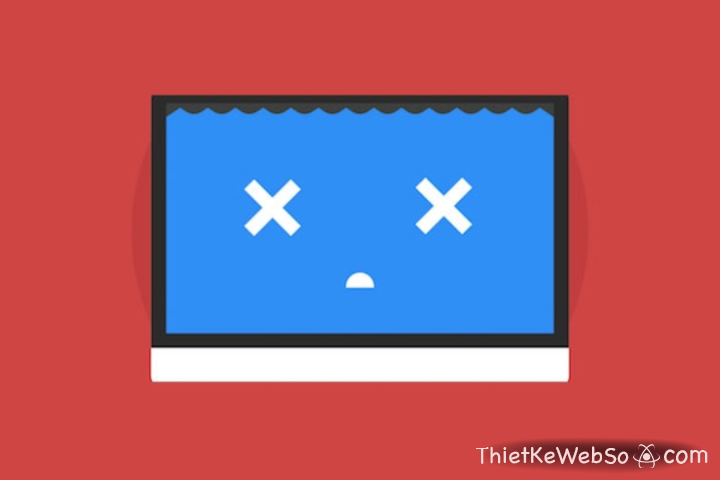
Trong quá trình hoạt động website, server gặp lỗi là điều khó tránh khỏi. Nhưng bạn cũng cần phải tìm hiểu và biết về chúng, để khi có gặp phải còn biết cách ứng phó, đồng thời cũng mang đến cho người dùng những trải nghiệm tốt nhất khi thực hiện việc tìm kiếm thông tin trên trang của mình.
Ngoài những lỗi cơ bản mà chúng ta thường thấy như 400 Bad File Request, 401 Unauthorized, 403 Forbidden/Access Denied, 404 File Not Found... thì dưới đây là danh sách các lỗi server mà bạn có thể gặp phải trong quá trình sử dụng:
Failed DNS (Domain Name Server) Lookup
Lỗi này có nghĩa là máy quản lý tên miền không thể dịch địa chỉ trang bạn cần truy cập sang địa chỉ Internet.
Nguyên nhân gây nên lỗi này có thể là do máy chủ quá bận không thể phản hồi bạn kịp thời hay server đã bị hỏng, cũng có thể là do bạn đã gõ sai địa chỉ trang và nó không tồn tại để máy chủ có thể trả về kết quả.
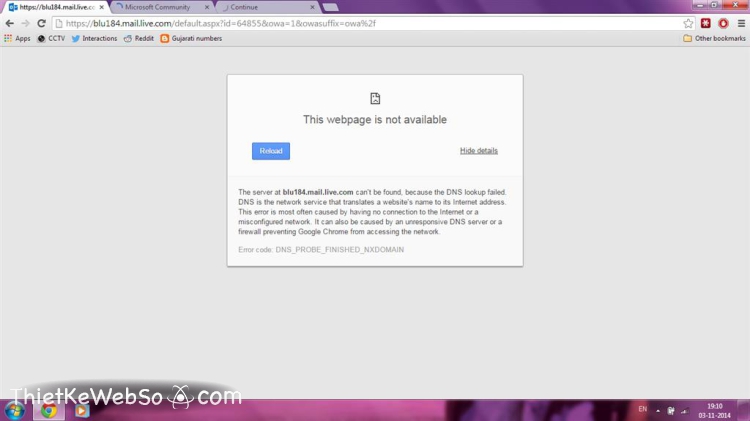
Lỗi server Googlebot không thể truy cập URL
Khi xảy ra lỗi này, Googlebot sẽ không có cách nào để truy cập vào URL, kèm theo đó nó yêu cầu Timeout hoặc cũng có thể do website đó đang có lượt người truy cập quá tải.
Chính vì thế, bắt buộc Google phải từ chối yêu cầu truy cập của bạn.
Trong trường hợp gặp phải lỗi này, việc bạn cần làm là kiểm tra xem thành phần nào đã thực hiện việc ngăn chặn khả năng truy cập của Googlebot và loại bỏ nó đi.
Việc này cũng có thể xảy ra do Firewall của máy đã ngăn chặn, nếu thực sự như vậy bạn cần liên hệ với đơn vị cung cấp, để tìm cách khắc phục.
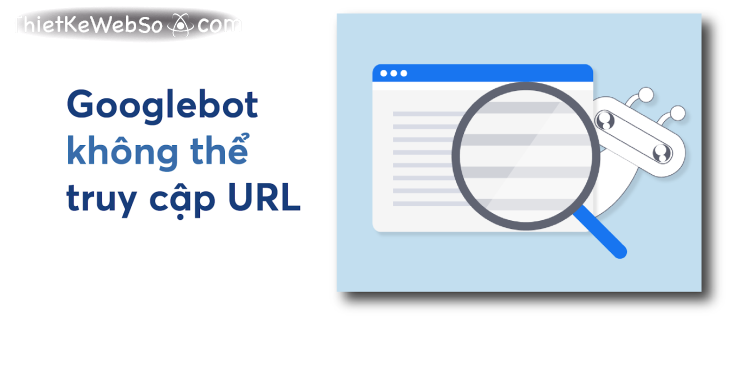
Lỗi Server Execution Failed
Server Execution Failed là lỗi thường xảy ra trên Windows Media Player.
Lỗi này xuất hiện khi người dùng cố gắng đóng Media Player để mở một file khác, nhưng vì Main Program Process vẫn còn đang chạy sau khi đã đóng Media Player UI.
Về nguyên nhân có thể là do:
- Media file trong Windows Media Player bạnh dùng đã bị hỏng.
- Phần cứng của máy tính và Driver bạn đang dùng đã cũ hay lỗi thời.
- Hệ thống máy tính và ứng dụng bạn dùng đã bị dính virus hoặc file Windows Media Player bị hỏng.
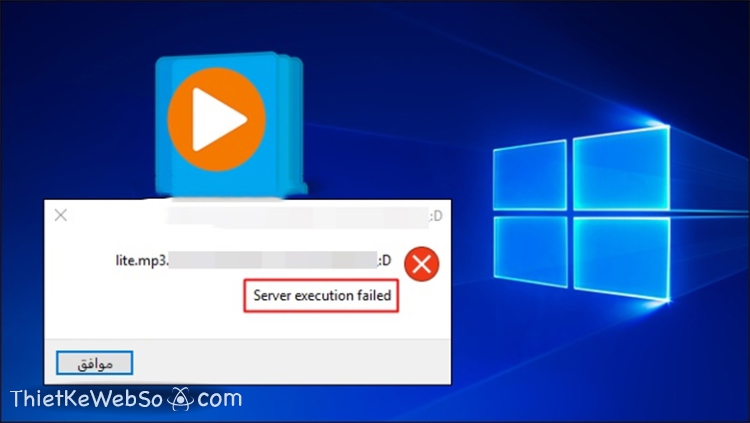
500 Internal Server Error
Lỗi 500 Internal Server tồn tại dưới nhiều dạng hình thức khác nhau, có thể kể đế như 500 Error, HTTP Error 500, Temporary Error (500) hay đơn giản chỉ là con số 500.
Nói ngắn gọn, lỗi này là một lỗi chung với mã trạng thái HTTP 500.
Nguyên nhân chính gây nên lỗi này là do hệ thống máy chủ của website bạn muốn truy cập gặp lỗi và không thể hiện thị hay cung cấp bất kỳ nội dung nào đến người dùng.
Chính vì thế, thay vì hiển thị đến người dùng những thông tin mà họ mong muốn, máy chủ sẽ gửi trang lỗi 500 đến trình duyệt và bạn nhận được thông tin này lên màn hình.
Một số vẫn đề gây ra lỗi 500 Internal Server, bao gồm:
- Xảy ra xung đột giữa các Plugin bên trong.
- Tập tin .htaccess bị hỏng.
- Do giới hạn bộ nhớ PHP.
- Phần mềm máy chủ web như Apache, PHP... gặp vấn đề.
- Có nhiều lượt truy cập vào website cùng một lúc khiến server bị quá tải.
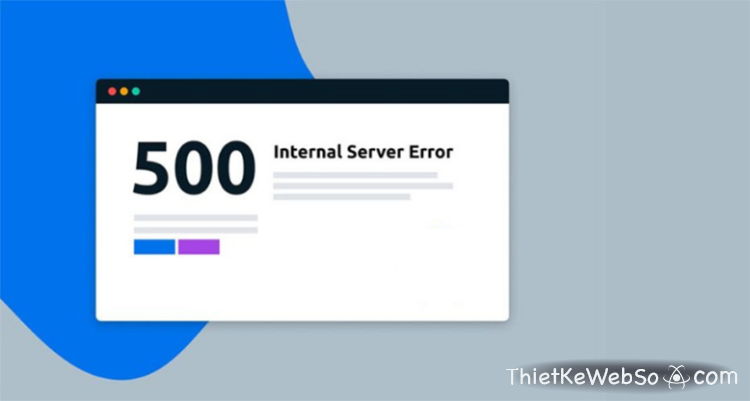
Lỗi mất kết nối với Server
Khi gặp phải lỗi này trong quá trình sử dụng, bạn có thể nhận được thông báo "Không thể kết nối máy tính với server, vì quá trình cài đặt phần mềm khác đang diễn ra hoặc máy tính đang khởi động lại và chờ xử lý. Hoàn tất quá trình cài đặt hoặc khởi động lại máy tính và thử kết nối lại".
Nguyên nhân chủ yếu dẫn đến lỗi này, có thể là do phần mềm cài đặt trước ở phía Client đã để máy tính khởi động lại mà không thực hiện xoá trạng thái.
Để hạn chế tình trạng này, bạn có thể tham khảo một số cách khắc phục sau:
- Vô hiệu hóa máy chủ Proxy: Bằng cách vào Start => Setting => Network & Internet => Chọn Proxy ở thanh bên trái, tại mục Manual Proxy Setup bật On cho Use a Proxy server.
- Thiết lập lại Windows: Thông qua việc vào Start => Settings => Updates & Security => Recovery, tại mục Reset This PC chọn Get Started.
- Khôi phục lại hệ thống: Bằng việc cho phép máy trở về bản update gần nhất (System Restore). Thực hiện vô cùng đơn giản, bạn chỉ cần nhấn tổ hợp phím Windows + R => gõ rstrui.exe và chọn System Restore.
- Sử dụng Windows Registry: Ở cách này bạn cũng nhấn giữ tổ hợp phím Windows + R => gõ Regedit và past đường link "HKEY_CURRENT_USERSOFTWARE MicrosoftWindows CurrentVersion InternetSettings". Cuối cùng tiến hành xóa các tập tin Migrate Proxy, Proxy Enable, Proxy Server, Proxy Override.